Sommaire
Auteur
Actualité
Mise à jour le 24 Nov, 2025
CONTENU DE LA PAGE :
Aperçu rapide
Depuis la sortie de Battlefield 6 , de nombreux joueurs ont rencontré le message d'erreur « Le démarrage sécurisé n'est pas activé » au lancement du jeu, les empêchant d'y accéder normalement. En effet, Battlefield 6 nécessite l'activation de Windows 11 sur votre ordinateur, ainsi que du démarrage sécurisé, pour garantir la sécurité du système et le bon fonctionnement des mécanismes anti-triche du jeu.
- Important
- Toute tentative d'accès à Battlefield 6 sans démarrage sécurisé activé entraînera l'affichage d'un message indiquant sa nécessité et l'impossibilité de lancer le jeu. Sans démarrage sécurisé, Battlefield 6 ne sera pas jouable sur PC. - Communauté Steam
Cet article fournit une explication détaillée du rôle du démarrage sécurisé, notamment sur la manière de vérifier et activer cette fonction pour jouer à Battlefield 6, ainsi que sur la conversion des formats de partition de disque.
Qu'est-ce que le démarrage sécurisé ? Pourquoi Battlefield 6 en a-t-il besoin ?
Démarrage sécurisé est une fonctionnalité de sécurité fournie par le micrologiciel UEFI de l'ordinateur. Elle empêche le chargement de logiciels non autorisés au démarrage du système, prévenant ainsi efficacement les attaques de logiciels malveillants. Certains jeux EA nécessitent le démarrage sécurisé, une fonctionnalité de sécurité de Windows 10 et Windows 11 qui garantit que votre PC ne charge que des logiciels sécurisés au démarrage. Pour les jeux 3A volumineux comme Battlefield 6, l'activation du démarrage sécurisé est essentielle au bon fonctionnement des systèmes anti-triche et à la stabilité du jeu.
[Tuto vidéo] Battlefield 6 : activer le démarrage sécurisé + Convertir MBR en GPT facilement !
📌Chapitres vidéo:
00:00 Pourquoi Secure Boot ne fonctionne pas
01:04 Comment résoudre le problème de démarrage sécurisé non activé de Battlefield 6
01:17 Comment voir si le démarrage sécurisé est activé
02:18 Vérifier s'il s'agit du TPM 2.0
03:43 Comment convertir facilement des disques MBR en disques GPT

Conditions requises et prérequis pour l'activation du démarrage sécurisé
Avant d'activer le démarrage sécurisé pour jouer à Battlefield 6, il est important de vérifier plusieurs exigences système :
1️⃣Vérifiez si votre disque Windows utilise le format GPT plutôt que MBR. Le démarrage sécurisé nécessite que le disque système soit formaté en GPT.
- Appuyez sur Win + X et sélectionnez Gestion des disques.
- Cliquez avec le bouton droit sur votre disque système (généralement le disque 0) et choisissez Propriétés.
- Accédez à l'onglet Volumes et recherchez « Style de partition ». La mention « Table de partition GUID (GPT) » devrait s'afficher. Si la mention « Master Boot Record (MBR) » s'affiche, une conversion est nécessaire.
Pour convertir un MBR en GPT, vous pouvez utiliser la Gestion des disques. Cependant, cette opération nécessite la suppression de toutes les partitions existantes sur le disque cible et ne permet pas de convertir le disque système. EaseUS Partition Master est une alternative idéale : il vous permet de convertir un MBR en GPT sans perte de données, prenant en charge les disques de données et les disques système.
Cliquez ici pour accéder à la partie 3 et apprendre à convertir MBR en GPT pour activer le démarrage sécurisé et exécuter Battlefield 6.
2️⃣ Vérifiez que TPM 2.0 est activé sur votre appareil. TPM 2.0 est un module de sécurité requis par Windows 11 et de nombreuses applications modernes.
- Appuyez sur Win + R, tapez tpm.msc et appuyez sur Entrée pour ouvrir la console de gestion TPM.
- Consultez la section État. Elle devrait indiquer que le TPM est prêt à l'emploi et que sa version de spécification est : 2.0.
Si TPM n'est pas activé ou si la version est inférieure à 2.0, vérifiez les paramètres de votre BIOS ou consultez le fabricant de votre appareil.
3️⃣ Vérifiez que votre BIOS/UEFI est configuré en mode UEFI. Vous devrez peut-être passer du mode Legacy BIOS au mode UEFI , ce qui s'effectue généralement dans les paramètres du BIOS au démarrage.

Démarrage sécurisé requis pour les jeux AAA : Brisez les Barrières du Gaming PC
Découvrez ce que le démarrage sécurisé (Secure Boot) signifie pour le gaming et comment préparer votre ordinateur. Si votre disque est encore en MBR, EaseUS Partition Master vous aide à le convertir en GPT en toute sécurité. Activez Secure Boot pour Battlefield 6 et d'autres jeux sans perte de données.
Comment activer le démarrage sécurisé pour jouer à Battlefield 6
Maintenant que votre disque Windows a été configuré sur GPT, que TPM 2.0 a été activé et que le BIOS a été configuré sur UEFI, nous pouvons activer le démarrage sécurisé et jouer à Battlefield 6 en douceur.
Veuillez noter que le menu du BIOS peut varier en fonction de la marque et du fabricant de votre carte mère. Assurez-vous donc de vous référer à la documentation d'assistance du fabricant de l'appareil pour plus de détails.
1. Sélectionnez la touche « Windows » et recherchez « Modifier les options de démarrage avancées ».
2. Sélectionnez « Redémarrer maintenant » à côté de « Démarrage avancé ». Votre ordinateur redémarrera en mode « Démarrage avancé ».
3. Sélectionnez l'option « Avancé » > Sélectionnez « Paramètres du micrologiciel UEFI ».
Cela entrera dans votre BIOS, dont l'interface devrait être similaire à celle suivante, mais peut varier selon les différents fabricants.
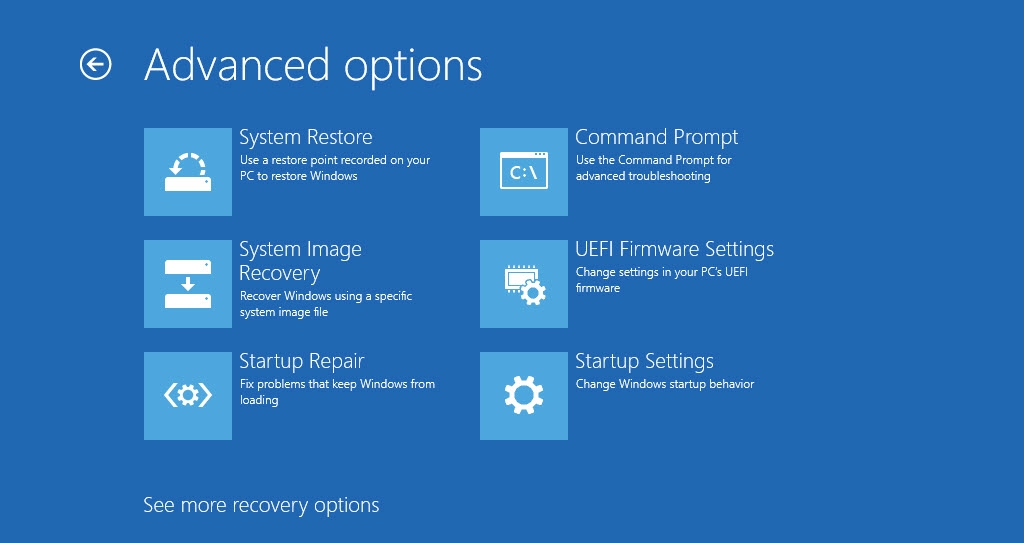
4. Accédez à l'onglet « Démarrage ». Le statut du démarrage sécurisé doit être « Activé ». S'il est « Désactivé », définissez-le sur « Activé ».
- Astuce
- 1. Vous pouvez utiliser la fonction de recherche pour localiser l'onglet et les paramètres appropriés.
- 2. Si vous ne pouvez pas modifier ce paramètre, consultez le manuel du fabricant. Certains fabricants peuvent exiger la réinitialisation de la clé de démarrage sécurisé aux valeurs par défaut ou l'activation du mot de passe d'administrateur du BIOS avant toute modification des paramètres.
Convertir MBR en GPT pour activer le démarrage sécurisé et jouer à Battlefield 6
Pour activer le démarrage sécurisé et lancer Battlefield 6 sans problème, vous devez convertir votre disque au format GPT. EaseUS Partition Master peut convertir le MBR en GPT sans perte de données , tandis que la Gestion des disques nécessite la suppression de toutes les partitions, et Diskpart est difficile à utiliser pour les débutants. Pour les joueurs de Battlefield 6 lambda, EaseUS Partition Master est plus simple et plus rapide.
- Perte de données : Non
- Vitesse de conversion : rapide
- Facilité d'utilisation : Oui, interface conviviale
- Systèmes pris en charge : Windows 11/10/8/7/XP/Vista
- Stabilité post-conversion : prise en charge complète de Windows 11 et du démarrage sécurisé
Étape 1. Téléchargez et lancez EaseUS Partition Master sur votre ordinateur.
Étape 2. Allez sur Convertisseur de disque, sélectionnez "Convertir MBR en GPT" et cliquez sur "Suivant" pour continuer.
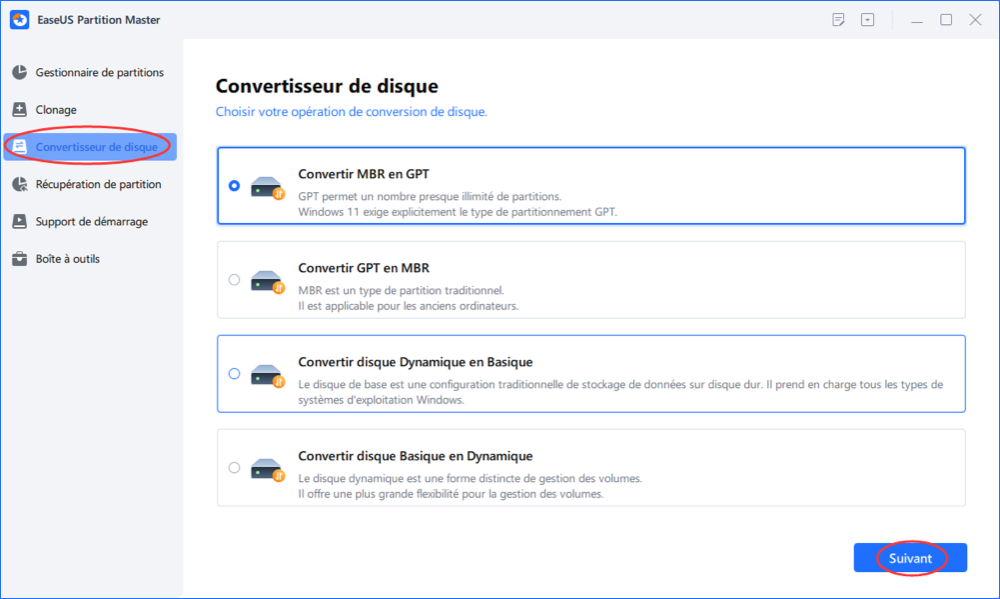
Étape 3. Sélectionnez le disque MBR cible que vous avez tendance à convertir en GPT, puis cliquez sur "Convertir" pour lancer la conversion.
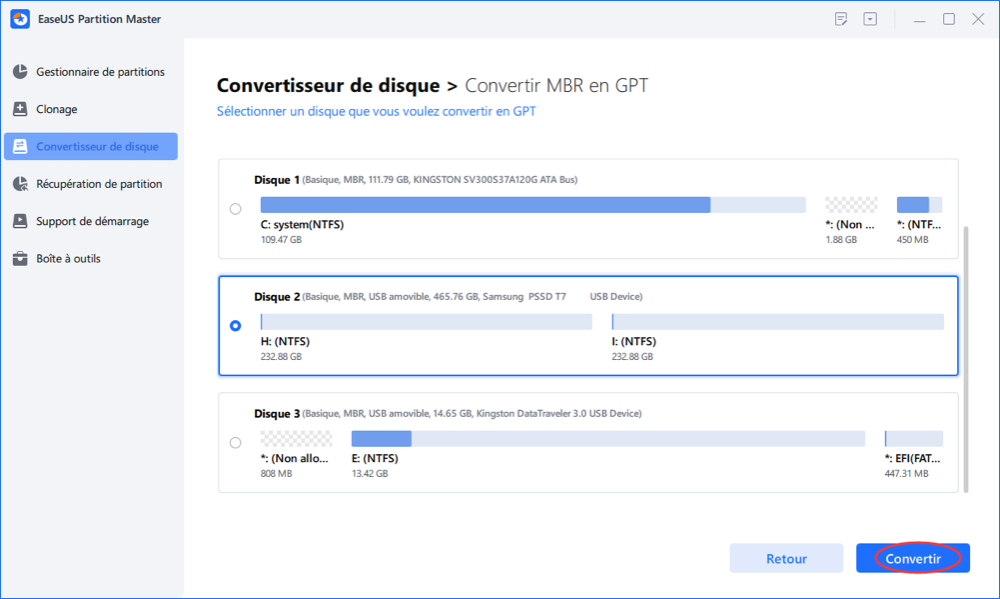
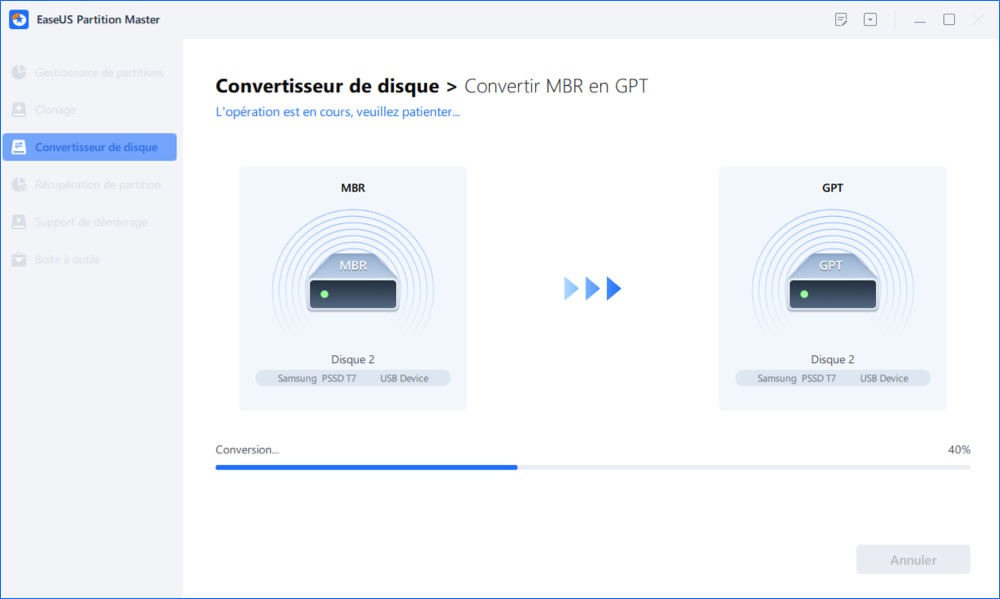
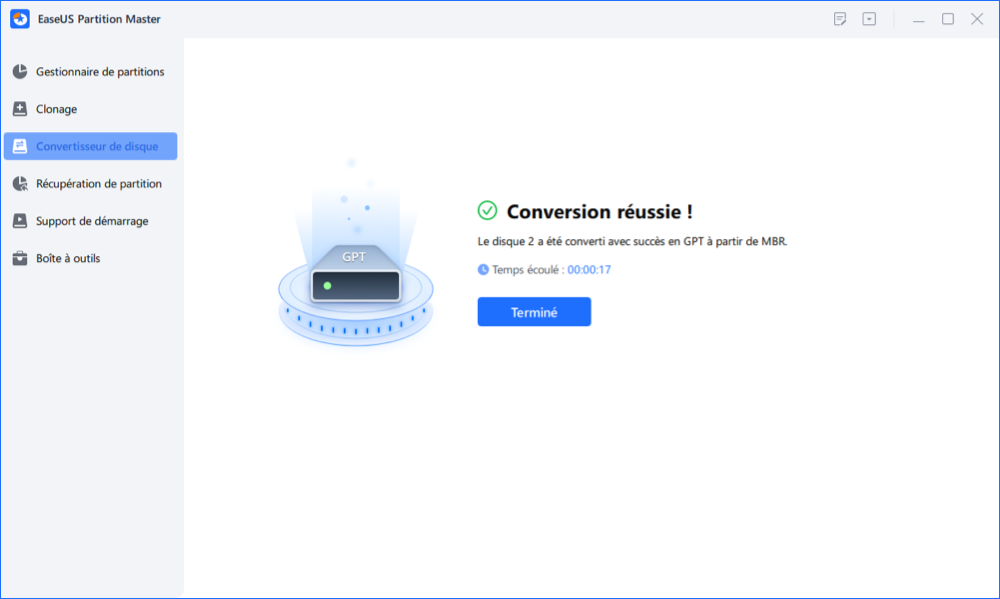
Conclusion
L'activation du démarrage sécurisé et la conversion du disque système au format de partition GPT sont des conditions préalables pour jouer à Battlefield 6 et exécuter Windows 11. À l'aide d'outils tels qu'EaseUS Partition Master, vous pouvez facilement et en toute sécurité convertir du MBR au GPT, évitant ainsi la perte de données et les procédures compliquées.
Grâce à ces préparatifs, votre PC prendra parfaitement en charge Windows 11 et Battlefield 6, offrant une expérience de jeu plus stable et sécurisée. Pour plus d'informations sur Battlefield 6 et sa configuration requise, consultez r/battlefield .
FAQ - Problèmes de démarrage sécurisé pour Battlefield 6
1. Qu'est-ce que le démarrage sécurisé ? Pourquoi Battlefield 6 en a-t-il besoin ?
Le démarrage sécurisé est une fonction de sécurité fournie par le firmware UEFI de l'ordinateur. Il empêche le chargement de logiciels non autorisés lors du démarrage du système, prévenant ainsi efficacement les attaques de logiciels malveillants. Certains jeux EA nécessitent le démarrage sécurisé, une fonctionnalité de sécurité de Windows 10 et Windows 11 qui garantit que votre PC ne charge que des logiciels sécurisés au démarrage. Pour les jeux AAA comme Battlefield 6, l'activation du démarrage sécurisé est essentielle au bon fonctionnement des systèmes anti-triche et à la stabilité du jeu.
2. Quelles sont les conditions requises pour activer le démarrage sécurisé ?
Avant d'activer le démarrage sécurisé pour jouer à Battlefield 6, plusieurs exigences système doivent être vérifiées :
- Vérifiez que votre disque Windows utilise le format GPT plutôt que MBR
- Assurez-vous que TPM 2.0 est activé sur votre appareil
- Confirmez que votre BIOS/UEFI est configuré en mode UEFI
3. Comment activer le démarrage sécurisé pour Battlefield 6 ?
Procédure d'activation du démarrage sécurisé :
- Appuyez sur la touche "Windows" et recherchez "Modifier les options de démarrage avancées"
- Sélectionnez "Redémarrer maintenant" à côté de "Démarrage avancé"
- Choisissez "Options avancées" > "Paramètres du firmware UEFI"
- Dans le BIOS, accédez à l'onglet "Démarrage" et définissez l'état du démarrage sécurisé sur "Activé"
4. Comment convertir MBR en GPT pour activer le démarrage sécurisé ?
Pour activer le démarrage sécurisé et jouer à Battlefield 6 sans problème, vous devez convertir votre disque au format GPT. Nous recommandons d'utiliser EaseUS Partition Master qui permet une conversion sans perte de données :
- Téléchargez et lancez EaseUS Partition Master
- Allez dans "Convertisseur de disque" et sélectionnez "Convertir MBR en GPT"
- Sélectionnez le disque MBR cible et cliquez sur "Convertir"
Comment pouvons-nous vous aider ?
Auteur
Mise à jour par Soleil
Soleil est passionnée d'informatique et a étudié et réalisé des produits. Elle fait partie de l'équipe d'EaseUS depuis 5 ans et se concentre sur la récupération des données, la gestion des partitions et la sauvegarde des données.
Rédigé par Aveline
Aveline est une nouvelle rédactrice chez EaseUS. Elle est une passionnée de technologie. Ses articles se concentrent principalement sur la récupération de données et les outils multimédias, domaines dans lesquels elle apporte son expertise approfondie.
Commentaires sur les produits
-
J'adore le fait que les modifications que vous apportez avec EaseUS Partition Master Free ne sont pas immédiatement appliquées aux disques. Cela facilite grandement la simulation de ce qui se passera une fois que vous aurez effectué tous les changements. Je pense également que l'aspect général et la convivialité d'EaseUS Partition Master Free facilitent tout ce que vous faites avec les partitions de votre ordinateur.
En savoir plus -
Partition Master Free peut redimensionner, déplacer, fusionner, migrer et copier des disques ou des partitions ; convertir en local, changer l'étiquette, défragmenter, vérifier et explorer la partition ; et bien plus encore. Une mise à niveau premium ajoute une assistance technique gratuite et la possibilité de redimensionner des volumes dynamiques.
En savoir plus -
Il ne crée pas d'image à chaud de vos disques et ne les aligne pas, mais comme il est associé à un gestionnaire de partitions, il vous permet d'effectuer plusieurs tâches à la fois, au lieu de simplement cloner des disques. Vous pouvez déplacer les partitions, les redimensionner, les défragmenter, etc., ainsi que les autres outils que vous attendez d'un outil de clonage.
En savoir plus
Articles liés
-
Comment formater une carte SD sous Linux [Résolu]
![author icon]() Nathalie 07/11/2025
Nathalie 07/11/2025 -
Guide ultime de l'utilitaire de configuration Aptio | Comment y accéder/y remédier
![author icon]() Arnaud 07/11/2025
Arnaud 07/11/2025 -
Vous obtenez l’erreur d’exécution Word 53 ? Voici comment corriger l'erreur d'exécution
![author icon]() Arnaud 07/11/2025
Arnaud 07/11/2025 -
[Essayé et vrai] Comment télécharger et mettre à jour les pilotes USB sous Windows 10
![author icon]() Arnaud 10/11/2025
Arnaud 10/11/2025
Sujets d'actualité en 2025
EaseUS Partition Master

Gérer efficacement les partitions et optimiser les disques








